
Microsoft PowerPoint har nå en presentatørtrener for å la deg øve dine presentasjoner før du går til publikum. Denne treneren gir deg en detaljert rapport som forteller deg hvor godt du gjorde og foreslo områder for forbedring. Slik bruker du den. [1. 3]
Hvordan presentatøren hjelper deg med presentasjonene dine
Vurder presentatøren i PowerPoint som en pålitelig venn som lytter til deg å trene dine presentasjoner . Denne treneren vurderer hele presentasjonen din og skaper en rapport som beskriver ytelsen din. [1. 3]
For eksempel vil det klassifisere deg på hvor fort du snakker og hvor mye du bruker fillerord som "um" og "ah". Det vil også informere deg om ord du kanskje vil unngå og oppfordre deg ikke til å bare lese ordene på lysbildene dine høyt. [1. 3]
I utgangspunktet, hvis du trenger en annen mening på presentasjonsstilen, er dette en fin måte å få det på. [1. 3]
I SLEKT: 8 tips for å gjøre de beste PowerPoint-presentasjonene [1. 3]
Hva du trenger
For å bruke presentatøren i PowerPoint, må du ha: [1. 3]
- en Microsoft-konto eller et Microsoft 365-arbeid eller skolekonto
- en arbeidsinternettforbindelse
- en mikrofon (slik at PowerPoint kan høre på hva du sier)
Også, presentatøren fungerer bare hvis du bruker det engelske språket i PowerPoint. Andre språk støttes ennå ikke fra april 2021. [1. 3]
Slik starter du presentatøren i PowerPoint
PowerPoints presentatørbuss fungerer for enhver presentasjon. Du kan bruke den med dine kommersielle, pedagogiske og til og med familiepresentasjoner. [1. 3]
For å begynne å bruke denne funksjonen, åpne presentasjonen med PowerPoint. [1. 3]
I PowerPoint-vinduet klikker du på "Slide Show" -fanen på båndet øverst i vinduet. [1. 3]
Merk: Hvis du ikke ser lysbildefremvisningen, er du sannsynligvis i lysbildesignal. Lukk denne visningen ved å velge "Slide Master" øverst, og klikk deretter på "Lukk Master View."
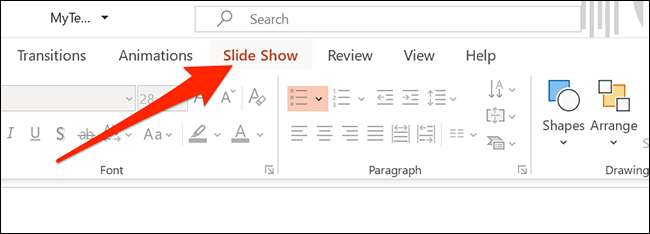 [1. 3]
[1. 3]
I kategorien Slidevisning klikker du på "Reparere med coach" for å åpne PowerPoints presentatørtrener. [1. 3]
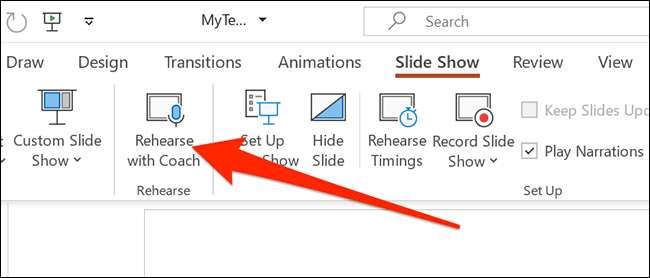 [1. 3]
[1. 3]
Din presentasjon vil åpne i fullskjermmodus. For å aktivere presentatørtreneren, klikk på "Start repetisjon" i nederste høyre hjørne av vinduet ditt. Eventuelt aktiver "Vis real-time-tilbakemelding" hvis du vil at treneren skal gi deg tips mens du fremdeles presenterer. [1. 3]
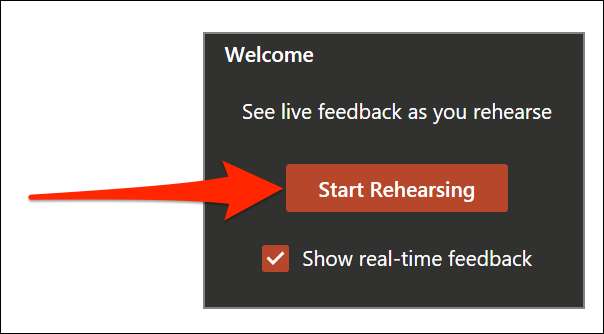 [1. 3]
[1. 3]
Nå, begynn presentasjonen som du normalt ville. Hvis du aktiverte alternativet i sanntids tilbakemelding, ser du at noen tips vises i nederste høyre hjørne av vinduet ditt. [1. 3]
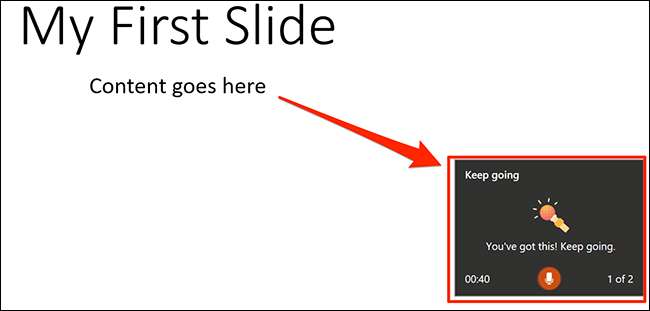 [1. 3]
[1. 3]
Trykk på "ESC" når du er ferdig med å presentere for å avslutte fullskjermmodus. PowerPoint vil nå åpne repetisjonsrapporten din. [1. 3]
Leser din repetisjonsrapport
Det er viktig å lese og analysere presentatørens rapport riktig. Dette vil hjelpe deg med å finne områder for forbedring og se om du har det bra. [1. 3]
Merk: Rapporten vil forsvinne så snart du lukker rapportvinduet. For å lagre rapporten, ta et skjermbilde av det.
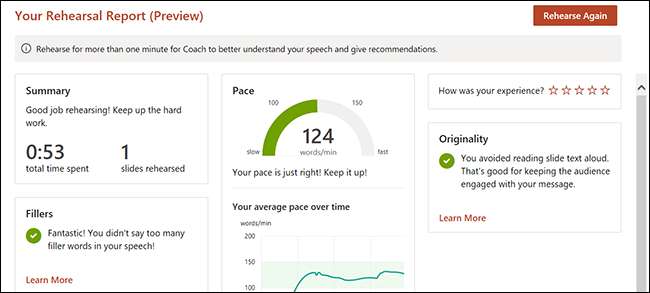 [1. 3]
[1. 3]
Her er hva hver seksjon i rapporten forteller deg om presentasjonen din: [1. 3]
- Sammendrag : Sammendrag forteller deg hvor mye tid du brukte å praktisere presentasjonen din. Det viser også antall lysbilder du repeterte.
- Fyllstoffer : I fyllstoffavsnittet ser du fyllordene (UMM, AH) som du brukte under presentasjonen. Bruke disse fyllordene gjør at du høres mindre selvsikker, og du bør prøve å unngå å bruke dem.
- Sensitive setninger : Sensitive setninger fremhever kulturelt sensitive setninger som du brukte i presentasjonen din, som du kanskje vil unngå. Den anser følgende områder som er følsomme: funksjonshemming, alder, kjønn, rase, seksuell orientering, psykisk helse, geopolitiske emner og profanitet.
- Tempo : Tempo-delen forteller deg tempoet i presentasjonen din. Hvis du var for rask eller for sakte, finner du den informasjonen her.
- Originalitet : Microsoft antyder at du unngår å lese ut teksten som er skrevet i presentasjonsglassene dine, da dette gjør presentasjonen kjedelig. I stedet bør du bruke originalt innhold i talen din. Originality-seksjonen informerer deg om du bare leser teksten fra lysbildene dine.
Nå som du vet hvor du trenger å forbedre, klikker du på "Rehearse Again" -knappen øverst i rapporten for å presentere presentasjonen din. Når du er ferdig, vil PowerPoint gjøre en annen rapport som beskriver din nye presentasjonsytelse. [1. 3]
I SLEKT: Slik legger du til musikk i PowerPoint-presentasjonen [1. 3]







